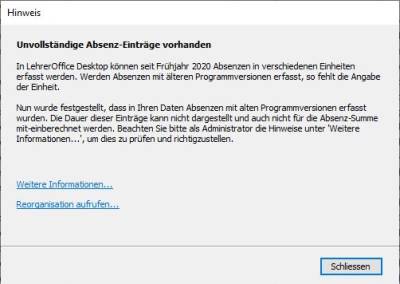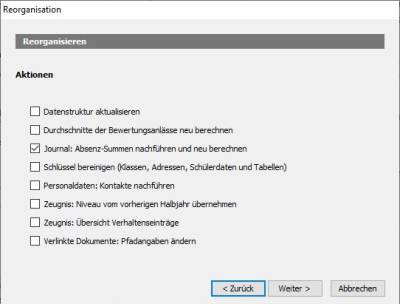Dies ist eine alte Version des Dokuments!
Inhaltsverzeichnis
Unvollständige Absenzeinträge
In LehrerOffice Desktop können ab Sommer 2020 im Kanton Aargau Absenzen in verschiedenen Einheiten (Lektionen und Halbtage) erfasst werden. Wenn das Schuljahr 2020/21 betreffende Absenzen mit einer älteren Programmversion als 2020.3.0 erfasst wurden, fehlt die Angabe der Einheit. In diesem Fall kann die Einheit über eine Reorganisation nachträglich aktiviert werden.
Erscheint der Hinweis gemäss Abbildung 1 auf Ihrem Gerät? Dann nehmen Sie bitte diese Anpassungen vor:
1) Sich einen Überblick Über die genutzten Programmversionen verschaffen
Melden Sie sich als Administrator an der Datenbank an und wechseln Sie ins Modul 'Benutzer'. In der Spalte 'Version' finden Sie die Information, mit welcher Programmversion die entsprechenden Benutzerinnen und Benutzer zuletzt gearbeitet hatten.
2) Version älter als 2020.3.0 aktualisieren
Bitte aktualisieren Sie möglichst rasch alle Installationen mit einer älteren Programmversion als 2020.2.0, damit keine Absenzen ohne Einheit mehr erfasst werden können. Siehe Anleitung...
3) Allenfalls Mindestversion 2020.3.0 festlegen
Bei Bedarf kann eine Mindestversion hinterlegt werden, womit einfach sichergestellt werden kann, dass alle Benutzerinnen und Benutzer die Programmversion 2020.3.0 oder neuer verwenden. Siehe Anleitung...
4) Absenz-Summen nachführen und neu berechnen
Zuletzt muss die Schuldatenbank für die betroffenen Halbjahre reorganisiert werden, damit die Absenz-Summen korrekt dargestellt werden. Bitte führen Sie als Administrator folgende Schritte an einer Randzeit aus, da er je nach Datenbankgrösse bis zu einer Stunde dauern kann:
- Im Dialogfenster 'Hinweis' den Befehl 'Reorganisation aufrufen' ausführen (siehe Abb.2)
- Im Fenster 'Reorganisieren' auf 'Weiter' (Mac: 'Fortfahren') klicken
- Die Checkbox 'Journal: Absenz-Summen nachführen und neu berechnen' mit einem Häkchen markieren
- Im nachfolgenden Fenster das betroffene Halbjahr auswählen
- Die Auswahllisten 'Klassen' und 'Schüler' auf 'Alle' umstellen
- Den Dialog fortsetzen und abschliessen